Information till användaren
|
|
|
- Ann Eriksson
- för 10 år sedan
- Visningar:
Transkript
1 Information till användaren Handboken förklarar tillägg och ändringar av funktioner som är ett resultat av firmware-uppdateringen Läs den här handboken tillsammans med "Handbok för enhet" och "Handbok för funktioner" Versioner av produkter och firmware Den här handboken avser följande produkter och firmware-versioner: Produkter Firmware-version RICOH Unified Communication System P3000 V21X, V221, V23X Nya och ändrade funktioner Följande funktioner har lagts till eller ändrats när firmware uppdaterades Mer information om funktionerna och hur de fungerar finns i handboken för respektive funktion Nya funktioner Funktion och hänvisning Anslutningskontroll Sid 2 "Anslutningskontroll" V21X Beskrivning Du kan kontrollera maskinens video för att kontrollera att det inte blir problem med att hålla konferenser Visa ljudnivå V21X Visar volymnivån när maskinens ljudvolym justeras Mute-ikonen visas när mikrofonen är avstängd Det är en funktion som avaktiveras när en extern högtalare används Gör likadant för att justera ljudnivån Inställningar för bandbredd Sid 5 "Inställningar för bandbredd" Ändra kontaktlistans sorteringsordning Sid 7 "Ändra kontaktlistans sorteringsordning" Portinställningar Sid 8 "Portinställningar" Hantera kontakter som administratör Sid 9 "Hantera kontakter som administratör" V221 V23X V23X V23X Begränsar nätverkets bandbredd under en konferens Du kan sortera dina kontaktlistor efter "Status" eller "Namn" Du kan välja "TCP443" eller "UDP" som den port som används vid konferenser Du kan hantera flera kontakter genom att skapa ett administratörskonto och logga in i Unified Communication Systems hanteringsläge Ändrade funktioner Funktion och hänvisning Anslut som Privat konferens Sid 3 "Anslut som privat konferens" Firmwareversion Firmwareversion V21X Beskrivning En funktion i firmware version V203 ändrar metoden för anslutning till en privat konferens Nu kan flera kontakter delta i en privat konferens - 1 -
2 Anslutningskontroll Med den här funktionen kan du kontrollera konferensens bildkvalitet genom att visa en kamerabild via Ricoh data center Inget ljud kan docks höras Denna funktion är kostnadsfri Följande funktioner kan inte användas: Ändra skärmens layout Kontrollera nätverkets bandbredd Dela datorskärmen 1 På skärmen Funktioner trycker du på [ ] [ ]-tangenten för att välja [Anslutningskontroll] och trycker sedan på [Enter]/ 2 Tryck på [Enter]/ 3 Kontrollera bilden som visas på skärmen Kontrollera att kamerabilden visas som den ska Inget ljud kan docks höras 4 Tryck på [Koppla ifrån]/ när du har kontrollerat bilden Skärmen för anslutningskontroll stängs automatiskt efter en minut Om bilderna inte visas korrekt kontrollerar du nätverksmiljön via Nätverksdiagnostik Mer information om Nätverksdiagnostik finns i Handbok för funktioner - 2 -
3 Anslut som Privat konferens Du kan nu ansluta till en privat konferens från skärmen Kontaktlista Genom att ange och dela en konferenskod i förväg kan flera parter ansluta till en privat konferens Om du ansluter till kontakten utan att trycka på [Anslut som Privat konferens] kan du inte ange antal deltagare Ansluta till en privat konferens 1 Ange konferenskoden Konferenskoden ska bestå av fyra siffror Om du vill bjuda in flera deltagare till en privat konferens får du ge dem konferenskoden i förväg Vill du ha en privat konferens med endast en kontakt behöver du inte ge koden till den andra parten 2 På skärmen Funktioner trycker du på [ ] [ ] för att välja [Videokonferens], tryck sedan på [Enter]/ 3 Använd piltangenterna [ ] [ ] för att välja kontakt att konferera med och tryck sedan på [Enter]/ 4 Använd piltangenterna [ ] [ ] för att välja [Anslut som privat konferens] och tryck sedan på [Enter]/ 5 Använd piltangenterna ([ ] [ ] [ ] [ ] för att välja konferenskod enligt steg 1 och tryck sedan på [Enter]/ 6 Använd piltangenterna ([ ] [ ] [ ] [ ] för att välja [Anslut] och tryck sedan på [Enter]/ Konferensen startar när den andra parten besvarar samtalet Statusen för de kontakter som deltar i den privata konferensen är "Konferens" -3-
4 Besvara ett samtal Du besvarar ett privat konferenssamtal på samma sätt som du besvarar en vanlig konferens Mer information om hur du besvarar samtal hittar du i Handbok för funktioner Ansluta till en pågående privat konferens Det här avsnittet förklarar hur du ansluter till en pågående privat konferens 1 Kontrollera vilken konferenskod som gäller för konferensen du vill ansluta till Be om konferenskoden innan konferensen startar 2 På skärmen Funktioner använder du [ ] [ ] för att välja [Videokonferens] och trycker sedan på [Enter]/ 3 Använd piltangenterna [ ] [ ] för att välja kontakt att ansluta till och tryck sedan på [Enter]/ 4 Tryck på piltangenterna [ ] [ ] för att välja [Anslut] och tryck sedan på [Enter]/ 5 Tryck på piltangenterna ([ ] [ ] [ ] [ ] för att välja konferenskod enligt steg 1 och tryck sedan på [Enter]/ 6 Tryck på piltangenterna ([ ] [ ] [ ] [ ] för att välja [Anslut] och tryck sedan på [Enter]/ Konferensen startar Det går inte att ansluta till en privat konferens om konferenskoden är felaktig Mata in rätt konferenskod - 4 -
5 Inställningar för bandbredd För att tillgodose behoven i din nätverksmiljö kan du begränsa den bandbredd nätverket använder under en konferens Det är användbart när du vill förhindra en ökad belastning på nätverkslinjen och minska mängden data som överförs Nätverkets bandbredd kan begränsas när du använder Anslutningskontroll och när du håller en videokonferens När du begränsar nätverkets bandbredd är den högsta bandbredden för UPP (skicka) max 300 kbps När detta läge används försämras bildkvaliteten på konferensskärmen Bildkvaliteten vid skärmdelning förändras inte när läget används Men skärmen uppdaterar inte lika snabbt Beroende på enhet eller nätverksmiljö kan nätverkets bandbredd överstiga 300 kbps när läget används Du kan hålla en videokonferens även om några av kontakterna inte använder detta läge Om alla kontakter som deltar i konferensen använder detta läge kan du begränsa nätverkets bandbredd för både NER (ta emot) och UPP (skicka) till max 300 kbps Anslutningskontroll kan inte används för att kontrollera ljud Detta avsnitt beskriver skärmen Videokonferens 1 På skärmen Funktioner trycker du på piltangenterna [ ] [ ] för att välja [Anslutningskontroll] eller [Videokonferens] och trycker sedan på [Enter]/ Använd Anslutningskontroll innan du startar en konferens för att kontrollera om video är tillgängligt när nätverkets bandbredd begränsas 2 Tryck på tangenten [Meny]/ 3 Tryck på piltangenterna [ ] [ ] för att välja [Detaljerad konfig för videokonferens] och tryck sedan på [Enter]/ 4 Tryck på [Enter]/ 5 Använd piltangenterna [ ] [ ] för att välja [Begränsad] eller [Obegränsad] och tryck sedan på [Enter]/ - 5 -
6 6 Tryck på tangenten [ ] för att välja [OK] och tryck sedan på [Enter]/ Inställningarna för detta läge sparas och används nästa gång du startar maskinen Om du använder maskinen i en annan miljö ska du ändra inställningarna för detta läge 7 Starta Anslutningskontroll eller konferensen En ikon visas på Status för bandbredd under konferensen för att ange att nätverkets bandbredd begränsas 1 CJB151 1 Ikon som anger att nätverkets bandbredd begränsas - 6 -
7 Ändra kontaktlistans sorteringsordning Du kan sortera dina kontaktlistor efter "Status" eller "Namn" Status De kontakter vars status är "Konferens" eller "Klar" visas överst i listan Kontakter med samma status visas i alfabetisk ordning Om en kontakts status ändras kommer även platsen i listan att ändras Namn Kontakterna visas i alfabetisk ordning 1 På skärmen Funktioner använder du piltangenterna [ ] [ ] för att välja [Videokonferens] och trycker sedan på [Enter]/ 2 Tryck på tangenten [Meny]/ 3 Tryck på piltangenterna [ ] [ ] för att välja [Kontaktlista, sortordning] och tryck sedan på [Enter]/ 4 Tryck på piltangenterna [ ] [ ] för att välja [Namn] eller [Status] och tryck sedan på [Enter]/ 5 Tryck på tangenten [Meny]/ - 7 -
8 Portinställningar Om UDP-porten inte kan användas för att kommunicera under en videokonferens på grund av problem med nätverksmiljön kan du använda TCP-porten (443) istället Portinställningarna kan ställas in när du använder Anslutningskontroll och håller en videokonferens Detta avsnitt beskriver skärmen Videokonferens 1 På skärmen Funktioner trycker du på piltangenterna [ ] [ ] för att välja [Anslutningskontroll] eller [Videokonferens] och trycker sedan på [Enter]/ 2 Tryck på tangenten [Meny]/ 3 Tryck på piltangenten [ ] [ ] för att välja [Detaljerad konfig för videokonferens] och tryck sedan på [Enter]/ 4 Tryck på piltangenterna [ ] och [ ] för att välja "Videoström:" och tryck sedan på [Enter]/ 5 Tryck på piltangenterna [ ] [ ] för att välja [UDP-port] eller [TCP-port (443)] och tryck sedan på [Enter]/ 6 Tryck på piltangenten [ ] för att välja [OK] och tryck sedan på [Enter]/ Inställningarna för detta läge sparas och används nästa gång du startar maskinen Om du använder maskinen i en annan miljö ska du ändra inställningarna för detta läge 7 Starta Anslutningskontroll eller konferensen - 8 -
9 Hantera kontakter som administratör Unified Communication Systems hanteringsläge har lagts till Du kan hantera flera kontakter genom att skapa ett administratörskonto och logga in i Unified Communication Systems hanteringsläge Följande poster kan hanteras: Visa möteshistorik Du kan visa möteshistorik för flera hanterade kontakter Du kan också exportera detaljerad möteshistorik som CSV-filer Lägga till, redigera och radera enheter Du kan lägga till, redigera och radera flera hanterade kontakter Du kan även använda en XLS- eller XLSX-fil som innehåller kontaktuppgifter för att lägga till flera kontakter samtidigt Dessutom kan du lägga till flera nya kontakter till enskilda kontakters adressböcker på en och samma gång URL:en till Unified Communication Systems hanteringsläge är: De här två länkarna visas överst på sidan Inställningar för Unified Communication System och Hanteringsläge för Unified Communication System: CZQ002 1 Hantera en kontakt (Inställningar för Unified Communication System) Inloggningssidan som används för att hantera adressboken eller visa en kontakts möteshistorik 2 Hantera flera kontakter (Hanteringsläge för Unified Communication System) Inloggningssidan som används av administratören för att hantera flera kontakter Använd hanteringsläget i Unified Communication System för att skapa ett administratörskonto För mer information om administratörskonton, se hjälpavsnittet till hanteringsläget i Unified Communication System För mer information om administratörer, se hjälpavsnittet till hanteringsläget i Unified Communication System , 2013 Ricoh Co, Ltd E0A08565A SV SE
Information till användaren
 Information till användaren Handboken förklarar tillägg och ändringar av funktioner som är ett resultat av firmware-uppdateringen Läs den här handboken tillsammans med "Handbok för enhet" och "Handbok
Information till användaren Handboken förklarar tillägg och ändringar av funktioner som är ett resultat av firmware-uppdateringen Läs den här handboken tillsammans med "Handbok för enhet" och "Handbok
Registrera lösenord, e-postadress och en kontakt
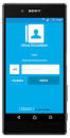 Introduktionsguide Läs den här guiden noggrant innan du använder produkten och förvara boken i närheten av maskinen för att snabbt kunna komma åt den. HELA INNEHÅLLET ÄR TILLÅTET ENLIGT GÄLLANDE LAGSTIFTNING:
Introduktionsguide Läs den här guiden noggrant innan du använder produkten och förvara boken i närheten av maskinen för att snabbt kunna komma åt den. HELA INNEHÅLLET ÄR TILLÅTET ENLIGT GÄLLANDE LAGSTIFTNING:
Introduktionsguide. for. Lösenord. Återställ lösenord. Hjälp (Help) Automatisk inloggning
 for Introduktionsguide Läs den här guiden noggrant innan du använder produkten och förvara den nära till hands för att kunna återgå till den senare. HELA INNEHÅLLET ÄR TILLÅTET ENLIGT GÄLLANDE LAGSTIFTNING:
for Introduktionsguide Läs den här guiden noggrant innan du använder produkten och förvara den nära till hands för att kunna återgå till den senare. HELA INNEHÅLLET ÄR TILLÅTET ENLIGT GÄLLANDE LAGSTIFTNING:
1. Använd en webbläsare för att logga in på Unified Communication Systeminställningar.
 Introduktionsguide Läs den här guiden noggrant innan du använder produkten och förvara boken i närheten av maskinen för att snabbt kunna komma åt den. HELA INNEHÅLLET ÄR TILLÅTET ENLIGT GÄLLANDE LAGSTIFTNING:
Introduktionsguide Läs den här guiden noggrant innan du använder produkten och förvara boken i närheten av maskinen för att snabbt kunna komma åt den. HELA INNEHÅLLET ÄR TILLÅTET ENLIGT GÄLLANDE LAGSTIFTNING:
Registrera lösenord, e-postadress och en kontakt
 Introduktionsguide Läs den här guiden noggrant innan du använder produkten och förvara den nära till hands för att kunna återgå till den senare. HELA INNEHÅLLET ÄR TILLÅTET ENLIGT GÄLLANDE LAGSTIFTNING:
Introduktionsguide Läs den här guiden noggrant innan du använder produkten och förvara den nära till hands för att kunna återgå till den senare. HELA INNEHÅLLET ÄR TILLÅTET ENLIGT GÄLLANDE LAGSTIFTNING:
1. Använd en webbläsare för att logga in på Unified Communication Systeminställningar.
 Introduktionsguide Läs den här guiden noggrant innan du använder produkten och förvara boken i närheten av maskinen för att snabbt kunna komma åt den. HELA INNEHÅLLET ÄR TILLÅTET ENLIGT GÄLLANDE LAGSTIFTNING:
Introduktionsguide Läs den här guiden noggrant innan du använder produkten och förvara boken i närheten av maskinen för att snabbt kunna komma åt den. HELA INNEHÅLLET ÄR TILLÅTET ENLIGT GÄLLANDE LAGSTIFTNING:
Läs handboken noga innan du använder maskinen och förvara den nära till hands som framtida referens.
 Läs handboken noga innan du använder maskinen och förvara den nära till hands som framtida referens. Bruksanvisning HELA INNEHÅLLET ÄR TILLÅTET ENLIGT GÄLLANDE LAGSTIFTNING: LEVERANTÖREN ANSVARAR INTE
Läs handboken noga innan du använder maskinen och förvara den nära till hands som framtida referens. Bruksanvisning HELA INNEHÅLLET ÄR TILLÅTET ENLIGT GÄLLANDE LAGSTIFTNING: LEVERANTÖREN ANSVARAR INTE
Handbok för funktioner
 Handbok för funktioner 1 Om Unified Communication System 2 Innan du använder maskinen 3 P börja en konferens 4 Vad du kan göra under konferensen 5 Lämna en konferens 6 Hantera adressbok 7 Ändra nätverksinställning
Handbok för funktioner 1 Om Unified Communication System 2 Innan du använder maskinen 3 P börja en konferens 4 Vad du kan göra under konferensen 5 Lämna en konferens 6 Hantera adressbok 7 Ändra nätverksinställning
Handbok för funktioner
 Handbok för funktioner Om Unified Communication System Innan du använder maskinen Påbörja en konferens Vad du kan göra under konferensen Lämna en konferens Hantera adressbok Ändra nätverksinställning Konfigurera
Handbok för funktioner Om Unified Communication System Innan du använder maskinen Påbörja en konferens Vad du kan göra under konferensen Lämna en konferens Hantera adressbok Ändra nätverksinställning Konfigurera
Installationsguide. Viktigt meddelande. Om den här handboken. Om den här maskinen (About This Machine) Enheter som krävs
 Läs handboken noga innan du använder maskinen och förvara den nära till hands som framtida referens. För säker och korrekt användning ska du läsa säkerhetsinformationen i "Läs detta först" innan du använder
Läs handboken noga innan du använder maskinen och förvara den nära till hands som framtida referens. För säker och korrekt användning ska du läsa säkerhetsinformationen i "Läs detta först" innan du använder
Lathund för Lyncanvändare
 Lathund för Lyncanvändare Sida 1 Innehållsförteckning Ytterligare hjälp?... 3 Support... 3 Microsoft Lync 2010... 4 Starta Microsoft Lync:... 4 Knappöversikt... 5 Konfigurera ljud och video... 5 Ljudenhet...
Lathund för Lyncanvändare Sida 1 Innehållsförteckning Ytterligare hjälp?... 3 Support... 3 Microsoft Lync 2010... 4 Starta Microsoft Lync:... 4 Knappöversikt... 5 Konfigurera ljud och video... 5 Ljudenhet...
Novell Messenger 3.0.1 mobil snabbstart
 Novell Messenger 3.0.1 mobil snabbstart Maj 2015 Novell Messenger 3.0.1 och senare kan användas på mobila enheter med ios, Android BlackBerry. Du kan vara inloggad på Messenger från olika platser på samma
Novell Messenger 3.0.1 mobil snabbstart Maj 2015 Novell Messenger 3.0.1 och senare kan användas på mobila enheter med ios, Android BlackBerry. Du kan vara inloggad på Messenger från olika platser på samma
DELTA I VIDEOMÖTE FÖR DEJ SOM HAR SKYPE FÖR FÖRETAG INSTALLERAD SAMORDNAD VÅRD- OCH OMSORGSPLANERING
 DELTA I VIDEOMÖTE FÖR DEJ SOM HAR SKYPE FÖR FÖRETAG INSTALLERAD SAMORDNAD VÅRD- OCH OMSORGSPLANERING Innehåll sid Distansmöte via video 3 Inför mötet 4 Inställningar i Skype, ljud 5 Inställningar videokamera
DELTA I VIDEOMÖTE FÖR DEJ SOM HAR SKYPE FÖR FÖRETAG INSTALLERAD SAMORDNAD VÅRD- OCH OMSORGSPLANERING Innehåll sid Distansmöte via video 3 Inför mötet 4 Inställningar i Skype, ljud 5 Inställningar videokamera
Anslut till fjärr-whiteboard
 Anslut till fjärr-whiteboard RICOH Interactive Whiteboard Client for ipad Introduktionsguide Läs den här guiden noggrant innan du använder produkten och förvara den nära till hands för att kunna återgå
Anslut till fjärr-whiteboard RICOH Interactive Whiteboard Client for ipad Introduktionsguide Läs den här guiden noggrant innan du använder produkten och förvara den nära till hands för att kunna återgå
KALLA TILL SKYPE VIDEOMÖTE VIA OUTLOOK KLIENT SAMORDNAD VÅRD- OCH OMSORGSPLANERING
 KALLA TILL SKYPE VIDEOMÖTE VIA OUTLOOK KLIENT SAMORDNAD VÅRD- OCH OMSORGSPLANERING Innehåll sid. Distansmöte via video 3 Inför mötet Inloggning på datorn 4 5 Inställningar i Skype, ljud 6 Inställningar
KALLA TILL SKYPE VIDEOMÖTE VIA OUTLOOK KLIENT SAMORDNAD VÅRD- OCH OMSORGSPLANERING Innehåll sid. Distansmöte via video 3 Inför mötet Inloggning på datorn 4 5 Inställningar i Skype, ljud 6 Inställningar
KALLA TILL SKYPE VIDEOMÖTE VIA OUTLOOK KLIENT SAMORDNAD VÅRD- OCH OMSORGSPLANERING
 KALLA TILL SKYPE VIDEOMÖTE VIA OUTLOOK KLIENT SAMORDNAD VÅRD- OCH OMSORGSPLANERING Innehåll sid. Distansmöte via video 3 Inför mötet Inloggning på datorn 4 5 Inställningar i Skype, ljud 6 Inställningar
KALLA TILL SKYPE VIDEOMÖTE VIA OUTLOOK KLIENT SAMORDNAD VÅRD- OCH OMSORGSPLANERING Innehåll sid. Distansmöte via video 3 Inför mötet Inloggning på datorn 4 5 Inställningar i Skype, ljud 6 Inställningar
GITS. Delta i Skype-möte MED Skype för företag installerad. Gemensam IT samordningsfunktion 49 kommuner i Västra Götaland och Västra Götalandsregionen
 Delta i Skype-möte MED Skype för företag installerad 2018-01-02 Version 1.0 Innehåll sid Distansmöte via video 3 Inför mötet 4 Inställningar i Skype, ljud 5 Inställningar videokamera 8 Anslut till Skype-
Delta i Skype-möte MED Skype för företag installerad 2018-01-02 Version 1.0 Innehåll sid Distansmöte via video 3 Inför mötet 4 Inställningar i Skype, ljud 5 Inställningar videokamera 8 Anslut till Skype-
ENGCOM CONFERENCE CALL - Guide till webbverktyget för obegränsade konferenser -
 ENGCOM CONFERENCE CALL - Guide till webbverktyget för obegränsade konferenser - (2013-07-23) Innehåll 1 Bokning... 3 1.1 Hur bokar man en telefonkonferens?... 3 1.2 Förklaring av ikoner vid bokning...
ENGCOM CONFERENCE CALL - Guide till webbverktyget för obegränsade konferenser - (2013-07-23) Innehåll 1 Bokning... 3 1.1 Hur bokar man en telefonkonferens?... 3 1.2 Förklaring av ikoner vid bokning...
GITS. Kalla till Skype-möte med Outlook Web App. Gemensam IT samordningsfunktion 49 kommuner i Västra Götaland och Västra Götalandsregionen
 Kalla till Skype-möte med Outlook Web App 2018-01-02 Version 1.0 Innehåll sid. Distansmöte via video 3 Inför mötet 4 Inloggning på datorn 5 Inställningar i Skype, ljud 6 Inställningar videokamera 9 Skapa
Kalla till Skype-möte med Outlook Web App 2018-01-02 Version 1.0 Innehåll sid. Distansmöte via video 3 Inför mötet 4 Inloggning på datorn 5 Inställningar i Skype, ljud 6 Inställningar videokamera 9 Skapa
Anslut till fjärr-whiteboard
 RICOH Interactive Whiteboard Client for Windows Introduktionsguide Läs den här guiden noggrant innan du använder produkten och förvara den nära till hands för att kunna återgå till den senare. HELA INNEHÅLLET
RICOH Interactive Whiteboard Client for Windows Introduktionsguide Läs den här guiden noggrant innan du använder produkten och förvara den nära till hands för att kunna återgå till den senare. HELA INNEHÅLLET
KALLA TILL SKYPE VIDEOMÖTE VIA OUTLOOK WEB APP SAMORDNAD VÅRD- OCH OMSORGSPLANERING
 KALLA TILL SKYPE VIDEOMÖTE VIA OUTLOOK WEB APP SAMORDNAD VÅRD- OCH OMSORGSPLANERING Innehåll sid. Distansmöte via video 3 Inför mötet Inloggning på datorn 4 5 Inställningar i Skype, ljud 6 Inställningar
KALLA TILL SKYPE VIDEOMÖTE VIA OUTLOOK WEB APP SAMORDNAD VÅRD- OCH OMSORGSPLANERING Innehåll sid. Distansmöte via video 3 Inför mötet Inloggning på datorn 4 5 Inställningar i Skype, ljud 6 Inställningar
GITS. Kalla till Skype-möte med OUTLOOK KLIENT. Gemensam IT samordningsfunktion 49 kommuner i Västra Götaland och Västra Götalandsregionen
 Kalla till Skype-möte med OUTLOOK KLIENT 2018-01-02 Version 1.0 Innehåll sid. Distansmöte via video 2 Inför mötet 4 Inloggning på datorn 5 Inställningar - ljud 6 Inställningar videokamera 9 Skapa kallelse
Kalla till Skype-möte med OUTLOOK KLIENT 2018-01-02 Version 1.0 Innehåll sid. Distansmöte via video 2 Inför mötet 4 Inloggning på datorn 5 Inställningar - ljud 6 Inställningar videokamera 9 Skapa kallelse
Tips för en bättre upplevelse i ditt Skype-möte
 Tips för en bättre upplevelse i ditt Skype-möte 1. Innan mötet se lathunden Ansluta till ett "Skype för företag"-möte som du hittar på energimyndigheten.se under Transporter och information om hearingen.
Tips för en bättre upplevelse i ditt Skype-möte 1. Innan mötet se lathunden Ansluta till ett "Skype för företag"-möte som du hittar på energimyndigheten.se under Transporter och information om hearingen.
Vad är OmniTouch 8660 My Teamwork?
 OMNITOUCH 8660 MY TEAMWORK 6.1 SNABBSTARTSGUIDE Vad är OmniTouch 8660 My Teamwork? I OmniTouch 8660 My Teamwork Unified Conferencing and Collaboration kombineras närvaromedvetna snabbmeddelanden med möjligheten
OMNITOUCH 8660 MY TEAMWORK 6.1 SNABBSTARTSGUIDE Vad är OmniTouch 8660 My Teamwork? I OmniTouch 8660 My Teamwork Unified Conferencing and Collaboration kombineras närvaromedvetna snabbmeddelanden med möjligheten
Skype för Samsung TV. Komma igång med Skype 2. Logga in med ett befintligt konto 3. Så här loggar du in med ansiktsidentifiering 4
 Komma igång med Skype Logga in med ett befintligt konto 3 Så här loggar du in med ansiktsidentifiering 4 Ansiktsidentifiering 5 Skype för Samsung TV Skapa nytt konto 6 Bildskärm 7 Lägga till kontakt 8
Komma igång med Skype Logga in med ett befintligt konto 3 Så här loggar du in med ansiktsidentifiering 4 Ansiktsidentifiering 5 Skype för Samsung TV Skapa nytt konto 6 Bildskärm 7 Lägga till kontakt 8
MOTTAGARE AV VIDEOMÖTE FÖR DE SOM INTE HAR MICROSOFT LYNC INSTALLERAT SAMORDNAD VÅRD- OCH OMSORGSPLANERING
 MOTTAGARE AV VIDEOMÖTE FÖR DE SOM INTE HAR MICROSOFT LYNC INSTALLERAT SAMORDNAD VÅRD- OCH OMSORGSPLANERING Innehåll sid. Distansmöte via video 3 Inför mötet 4 Ansluta första gången till Lyncmöte 5 Ansluta
MOTTAGARE AV VIDEOMÖTE FÖR DE SOM INTE HAR MICROSOFT LYNC INSTALLERAT SAMORDNAD VÅRD- OCH OMSORGSPLANERING Innehåll sid. Distansmöte via video 3 Inför mötet 4 Ansluta första gången till Lyncmöte 5 Ansluta
Snabbstartsguide INSTALLATION OCH ANVÄNDNING AV CISCO TELEFONSTYRNING OCH PRESENCE 8.X MED IBM LOTUS SAMETIME
 Snabbstartsguide INSTALLATION OCH ANVÄNDNING AV CISCO TELEFONSTYRNING OCH PRESENCE 8.X MED IBM LOTUS SAMETIME 1 Installation av insticksprogrammet Cisco Telefonstyrning och Presence 2 Konfigurera insticksprogrammet
Snabbstartsguide INSTALLATION OCH ANVÄNDNING AV CISCO TELEFONSTYRNING OCH PRESENCE 8.X MED IBM LOTUS SAMETIME 1 Installation av insticksprogrammet Cisco Telefonstyrning och Presence 2 Konfigurera insticksprogrammet
Komma igång Snabbguide
 Komma igång Snabbguide Förberedelser Starta maskinen. DEF005 DPW001 DPW002 DEF003 Starta en konferens Välj mottagare från mottagarlistan DEF010 DPW006 Sök mottagare i mottagarlistan DPW003 DPW006 DPW004
Komma igång Snabbguide Förberedelser Starta maskinen. DEF005 DPW001 DPW002 DEF003 Starta en konferens Välj mottagare från mottagarlistan DEF010 DPW006 Sök mottagare i mottagarlistan DPW003 DPW006 DPW004
Installera. Telia Touchpoint Plus Softphone 2
 Installera Här får du en enkel guide till hur du installerar Touchpoint Plus Softphone version 5.x i din dator. De här enkla stegen behöver du bara gå igenom en gång: Logga in på användarwebben första
Installera Här får du en enkel guide till hur du installerar Touchpoint Plus Softphone version 5.x i din dator. De här enkla stegen behöver du bara gå igenom en gång: Logga in på användarwebben första
MOTTAGARE AV VIDEOMÖTE FÖR DE SOM HAR MICROSOFT LYNC INSTALLERAT SAMORDNAD VÅRD- OCH OMSORGSPLANERING
 MOTTAGARE AV VIDEOMÖTE FÖR DE SOM HAR MICROSOFT LYNC INSTALLERAT SAMORDNAD VÅRD- OCH OMSORGSPLANERING Innehåll sid. Distansmöte via video 3 Inför mötet 4 Inställningar i Microsoft Lync 5 Inställningar
MOTTAGARE AV VIDEOMÖTE FÖR DE SOM HAR MICROSOFT LYNC INSTALLERAT SAMORDNAD VÅRD- OCH OMSORGSPLANERING Innehåll sid. Distansmöte via video 3 Inför mötet 4 Inställningar i Microsoft Lync 5 Inställningar
Deltagare. Dator. Nedladdningslänkar finns på
 Nedladdningslänkar finns på https://www.join.me/en/apps Deltagare Starta Join.me applikationen och skriv in länken till mötet du vill ansluta dig till. När du är ansluten borde du se vad presentatören
Nedladdningslänkar finns på https://www.join.me/en/apps Deltagare Starta Join.me applikationen och skriv in länken till mötet du vill ansluta dig till. När du är ansluten borde du se vad presentatören
Användarmanual TextAppen Online
 Användarmanual TextAppen Online Innehåll Innehåll... 2 Registera dig... 3 Logga in på Textappen online... 5 Samtal... 6 Ringa samtal... 6 Avsluta samtal... 7 Spara samtal... 7 Besvara samtal... 8 Ringa
Användarmanual TextAppen Online Innehåll Innehåll... 2 Registera dig... 3 Logga in på Textappen online... 5 Samtal... 6 Ringa samtal... 6 Avsluta samtal... 7 Spara samtal... 7 Besvara samtal... 8 Ringa
VIDEOKONFERENS MED SKYPE FÖR FÖRETAG
 VIDEOKONFERENS MED SKYPE FÖR FÖRETAG Starta Skype för företag På datorerna i SFV:s möteslokaler finns Skype för företag och vanliga Skype installerade. Starta Skype för företag genom att klicka på ikonen
VIDEOKONFERENS MED SKYPE FÖR FÖRETAG Starta Skype för företag På datorerna i SFV:s möteslokaler finns Skype för företag och vanliga Skype installerade. Starta Skype för företag genom att klicka på ikonen
ENGCOM CONFERENCE CALL - Guide till webbverktyget för enstaka konferenser
 ENGCOM CONFERENCE CALL - Guide till webbverktyget för enstaka konferenser Telefonnummer till Engcom Conference Call: 08-123 504 00 (2013-07-23) Innehåll 1 Bokning... 3 1.1 Hur bokar man en telefonkonferens?...
ENGCOM CONFERENCE CALL - Guide till webbverktyget för enstaka konferenser Telefonnummer till Engcom Conference Call: 08-123 504 00 (2013-07-23) Innehåll 1 Bokning... 3 1.1 Hur bokar man en telefonkonferens?...
RealPresence Desktop 3.1
 RealPresence Desktop 3.1 Arbetsplats: Länsteknik Sunderby Sjukhus Sida 2 (11) RealPresence Desktop Vi uppgraderar nu den befintliga klienten för videokonferens från CMA-Desktop till RealPresence-Desktop.
RealPresence Desktop 3.1 Arbetsplats: Länsteknik Sunderby Sjukhus Sida 2 (11) RealPresence Desktop Vi uppgraderar nu den befintliga klienten för videokonferens från CMA-Desktop till RealPresence-Desktop.
för Windows Snabbguide
 Namnlisten Programikonen med aktuell status samt ditt namn och sip-adress. Vad finns i ditt fönster? Här skriver du telefonnummer eller SIP-adress när du vill ringa ett samtal Klicka på ikonen för att
Namnlisten Programikonen med aktuell status samt ditt namn och sip-adress. Vad finns i ditt fönster? Här skriver du telefonnummer eller SIP-adress när du vill ringa ett samtal Klicka på ikonen för att
Telefonkonferens.nu manual
 Telefonkonferens.nu manual Version 1.0 2011-09-25 Innehåll Telefonkonferenser... 2 Att ansluta till en konferens... 2 I konferensen... 2 Avsluta konferensen... 2 Webadmin... 2 Inloggning... 2 Glömt lösenord
Telefonkonferens.nu manual Version 1.0 2011-09-25 Innehåll Telefonkonferenser... 2 Att ansluta till en konferens... 2 I konferensen... 2 Avsluta konferensen... 2 Webadmin... 2 Inloggning... 2 Glömt lösenord
Datatal Flexi Presentity
 Datatal Flexi Presentity En snabbguide för Presentity Innehållsförteckning 1. Login 2 2. Hänvisa 3 2.1 Att sätta hänvisningar 3 2.2 Snabbknappar 4 2.3 Windows gadget 5 3. Samtal 5 4. Status 6 4.1 Exempel
Datatal Flexi Presentity En snabbguide för Presentity Innehållsförteckning 1. Login 2 2. Hänvisa 3 2.1 Att sätta hänvisningar 3 2.2 Snabbknappar 4 2.3 Windows gadget 5 3. Samtal 5 4. Status 6 4.1 Exempel
Aastra 6737i fast IP-telefon
 Växel Aastra 677i fast IP-telefon i Växel. Aastra 677i fast IP-telefon i Växel. För att använda Softphone i dator och mobil samt i fasta IP-telefoner behöver du skaffa tilläggstjänsten Softphone. När du
Växel Aastra 677i fast IP-telefon i Växel. Aastra 677i fast IP-telefon i Växel. För att använda Softphone i dator och mobil samt i fasta IP-telefoner behöver du skaffa tilläggstjänsten Softphone. När du
Vad är Google Hangouts?
 Vad är Google Hangouts? Google Hangouts är en del av Googles utbud och gör det möjligt att ha video, röst, chattsamtal på samma sätt som med Skype. Fördelen med Google Hangouts är att man inte behöver
Vad är Google Hangouts? Google Hangouts är en del av Googles utbud och gör det möjligt att ha video, röst, chattsamtal på samma sätt som med Skype. Fördelen med Google Hangouts är att man inte behöver
Snabbstartsguide INSTALLERA OCH ANVÄNDA CISCO TELEFONSTYRNING OCH PRESENCE 7.1 MED IBM LOTUS SAMETIME
 Snabbstartsguide INSTALLERA OCH ANVÄNDA CISCO TELEFONSTYRNING OCH PRESENCE 7.1 MED IBM LOTUS SAMETIME 1 Installera insticksprogrammet Cisco Telefonstyrning och Presence 2 Konfigurera insticksprogrammet
Snabbstartsguide INSTALLERA OCH ANVÄNDA CISCO TELEFONSTYRNING OCH PRESENCE 7.1 MED IBM LOTUS SAMETIME 1 Installera insticksprogrammet Cisco Telefonstyrning och Presence 2 Konfigurera insticksprogrammet
Installation av Android-mobiler
 Installation av Android-mobiler Anm! För detaljer avseende installation hänvisas till dokumentation levererad med din mobil. Installera mymmx på Android-mobiler: 1. Starta webbläsaren på din mobil. 2.
Installation av Android-mobiler Anm! För detaljer avseende installation hänvisas till dokumentation levererad med din mobil. Installera mymmx på Android-mobiler: 1. Starta webbläsaren på din mobil. 2.
KALLA TILL DISTANSMÖTE VIA MICROSOFT LYNC, KLIENT SAMORDNAD VÅRD- OCH OMSORGSPLANERING
 KALLA TILL DISTANSMÖTE VIA MICROSOFT LYNC, KLIENT SAMORDNAD VÅRD- OCH OMSORGSPLANERING Innehåll sid. Distansmöte via video 3 Inför mötet Inför mötet, inloggning på dator 4 5 Inställningar i Microsoft Lync
KALLA TILL DISTANSMÖTE VIA MICROSOFT LYNC, KLIENT SAMORDNAD VÅRD- OCH OMSORGSPLANERING Innehåll sid. Distansmöte via video 3 Inför mötet Inför mötet, inloggning på dator 4 5 Inställningar i Microsoft Lync
Dialect Unified MAC-klient
 Dialect Unified MAC-klient Med Dialect Unified MAC-klient når du företagets växelfunktioner. Du kan sätta hänvisningar, logga in och ut ur grupper och t ex flytta samtal till en kollega du får tillgång
Dialect Unified MAC-klient Med Dialect Unified MAC-klient når du företagets växelfunktioner. Du kan sätta hänvisningar, logga in och ut ur grupper och t ex flytta samtal till en kollega du får tillgång
3Växel Max. Kom igång guide.
 3Växel Max. Kom igång guide. Innehåll. Så fungerar 3Växel Max...4 Kom igång...5 3Växel-programmet...6 Logga in...9 Hantera svarsgrupper...10 Koppla vidare samtal...12 Använda status (hänvisning)...13 Vidarekoppling
3Växel Max. Kom igång guide. Innehåll. Så fungerar 3Växel Max...4 Kom igång...5 3Växel-programmet...6 Logga in...9 Hantera svarsgrupper...10 Koppla vidare samtal...12 Använda status (hänvisning)...13 Vidarekoppling
Katalogen i Softphone
 Katalogen När du öppnar FrontOffice Softphone visas fliken Kontakter med dina favoriter. Via denna flik kan du söka efter kontakter och visa information om dem. Du kan även ringa och skicka meddelanden
Katalogen När du öppnar FrontOffice Softphone visas fliken Kontakter med dina favoriter. Via denna flik kan du söka efter kontakter och visa information om dem. Du kan även ringa och skicka meddelanden
Bruksanvisning. Läs avsnittet Säkerhetsinformation i handboken "Läs detta först" innan du använder maskinen, för säker och korrekt användning.
 Bruksanvisning 1 Förbereda användning av maskinen 2 Påbörja en konferens 3 Vad du kan göra under konferensen 4 Avsluta en konferens och packa ihop maskinen 5 Hantera adressbok 6 Konfigurera maskinens inställningar
Bruksanvisning 1 Förbereda användning av maskinen 2 Påbörja en konferens 3 Vad du kan göra under konferensen 4 Avsluta en konferens och packa ihop maskinen 5 Hantera adressbok 6 Konfigurera maskinens inställningar
Innehåll. ADRESS S:t Eriksgatan 33. 112 39 Stockholm TEL 08-410 23 410 EPOST info@learningpoint.se WEBB www.learningpoint.se ORG NR 556792-1126
 Lync 2013 1 Innehåll LYNC - EN KORT INTRODUKTION... 2 STARTA OCH AVSLUTA LYNC... 2 HITTA EN KONTAKT... 3 FÄSTA EN KONTAKT... 3 Skapa en grupp... 3 Lägga till en kontakt i en grupp... 4 CHATTA... 4 Gruppkonversation
Lync 2013 1 Innehåll LYNC - EN KORT INTRODUKTION... 2 STARTA OCH AVSLUTA LYNC... 2 HITTA EN KONTAKT... 3 FÄSTA EN KONTAKT... 3 Skapa en grupp... 3 Lägga till en kontakt i en grupp... 4 CHATTA... 4 Gruppkonversation
text för Windows Snabbguide
 Namnlisten Programikonen med aktuell status samt ditt namn och sip-adress. Vad finns i ditt fönster? Här skriver du telefonnummer eller SIP-adress när du vill ringa ett samtal Klicka på ikonen för att
Namnlisten Programikonen med aktuell status samt ditt namn och sip-adress. Vad finns i ditt fönster? Här skriver du telefonnummer eller SIP-adress när du vill ringa ett samtal Klicka på ikonen för att
Brodyrmaskin Bruksanvisning Tillägg
 Brodyrmaskin Bruksanvisning Tillägg Product Code (Produktkod): 884-T07 0 Nya funktioner för PR650e Nedanstående funktioner har lagts till i version och. Innan du använder maskinen bör du läsa igenom både
Brodyrmaskin Bruksanvisning Tillägg Product Code (Produktkod): 884-T07 0 Nya funktioner för PR650e Nedanstående funktioner har lagts till i version och. Innan du använder maskinen bör du läsa igenom både
Din manual CANON LBP-3300 http://sv.yourpdfguides.com/dref/536449
 Du kan läsa rekommendationerna i instruktionsboken, den tekniska specifikationen eller installationsanvisningarna för CANON LBP-3300. Du hittar svar på alla dina frågor i CANON LBP-3300 instruktionsbok
Du kan läsa rekommendationerna i instruktionsboken, den tekniska specifikationen eller installationsanvisningarna för CANON LBP-3300. Du hittar svar på alla dina frågor i CANON LBP-3300 instruktionsbok
Manual för Cisco Meeting App (CMA)version 1.9.x
 Manual för Cisco Meeting App (CMA)version 1.9.x Nedladdning och installation Klienten finns för Windows och Mac med följande nedladdningslänkar: För Windows Kräver Windows 7 eller senare För Mac Kräver
Manual för Cisco Meeting App (CMA)version 1.9.x Nedladdning och installation Klienten finns för Windows och Mac med följande nedladdningslänkar: För Windows Kräver Windows 7 eller senare För Mac Kräver
Lync 2013 - konferenssystem
 Lync 2013 - konferenssystem En del av Microsoft Office 2013 Handledning Februari 2014 - Christina Bodén 1 Innehåll Första start Snabb-Lync startfönstret Inställningar Lägg till profilbild Starta ett samtal
Lync 2013 - konferenssystem En del av Microsoft Office 2013 Handledning Februari 2014 - Christina Bodén 1 Innehåll Första start Snabb-Lync startfönstret Inställningar Lägg till profilbild Starta ett samtal
Funktionsbeskrivning
 Bruksanvisning Handi 4 Funktionsbeskrivning Telefon Programversion 4.6.0 eller senare Rev C Innehållsförteckning 1. Inledning... 3 2. Använda Telefon... 3 2.1 Kontaktlistan... 3 2.2 Ringa samtal... 4 2.3
Bruksanvisning Handi 4 Funktionsbeskrivning Telefon Programversion 4.6.0 eller senare Rev C Innehållsförteckning 1. Inledning... 3 2. Använda Telefon... 3 2.1 Kontaktlistan... 3 2.2 Ringa samtal... 4 2.3
Bruksanvisning. Applikationsplats
 Bruksanvisning Applikationsplats INNEHÅLL Hur handboken ska läsas...2 Symboler i handboken...2 Friskrivningsklausul... 3 Anmärkningar...3 Vad du kan göra på applikationsplatsen... 4 Innan du öppnar applikationsplatsen...
Bruksanvisning Applikationsplats INNEHÅLL Hur handboken ska läsas...2 Symboler i handboken...2 Friskrivningsklausul... 3 Anmärkningar...3 Vad du kan göra på applikationsplatsen... 4 Innan du öppnar applikationsplatsen...
Cisco Unified Personal Communicator
 Frequently Asked Questions Cisco Unified Personal Communicator Grundläggande information 2 Tillgänglighet: 4 Kontakter 6 Chattsessioner 8 Chatt 10 Samtal 12 Överföra, parkera och vidarekoppla samtal 14
Frequently Asked Questions Cisco Unified Personal Communicator Grundläggande information 2 Tillgänglighet: 4 Kontakter 6 Chattsessioner 8 Chatt 10 Samtal 12 Överföra, parkera och vidarekoppla samtal 14
Snabbguide Konftel 300 SVENSK
 Snabbguide Konftel 300 SVENSK Beskrivning Konftel 300 är en konferenstelefon för anslutning till analogt telefonuttag, mobil/ DECT-telefon eller dator. På www.konftel.com/300 hittar du en handbok med utförligare
Snabbguide Konftel 300 SVENSK Beskrivning Konftel 300 är en konferenstelefon för anslutning till analogt telefonuttag, mobil/ DECT-telefon eller dator. På www.konftel.com/300 hittar du en handbok med utförligare
Plantronics Hub för Windows/Mac. Användarhandbok, version 3.11.x
 Plantronics Hub för Windows/Mac Användarhandbok, version 3.11.x Innehåll Plantronics Hub-programvara 3 Installera program 3 Grunderna 4 En första titt 4 Välj primär enhet 4 Anpassa inställningarna 4 Få
Plantronics Hub för Windows/Mac Användarhandbok, version 3.11.x Innehåll Plantronics Hub-programvara 3 Installera program 3 Grunderna 4 En första titt 4 Välj primär enhet 4 Anpassa inställningarna 4 Få
Snabbguide Konftel 250
 Conference phones for every situation Snabbguide Konftel 250 SVENSK Beskrivning Konftel 250 är en konferenstelefon för anslutning till analogt telefonuttag. På www.konftel.com/250 hittar du en handbok
Conference phones for every situation Snabbguide Konftel 250 SVENSK Beskrivning Konftel 250 är en konferenstelefon för anslutning till analogt telefonuttag. På www.konftel.com/250 hittar du en handbok
Delta i Skype-möte UTAN Skype för företag installerad Gemensam IT samordningsfunktion 49 kommuner i Västra Götaland och Västra Götalandsregionen
 Delta i Skype-möte UTAN Skype för företag installerad 2018-01-02 Version 1.0 Innehåll sid Distansmöte via video 3 Inför mötet 4 Ansluta första gången till Skype-möte 5 Inställningar ljud 9 Inställning
Delta i Skype-möte UTAN Skype för företag installerad 2018-01-02 Version 1.0 Innehåll sid Distansmöte via video 3 Inför mötet 4 Ansluta första gången till Skype-möte 5 Inställningar ljud 9 Inställning
CMA Desktop PC baserad Video och Chat
 CMA Desktop PC baserad Video och Chat NLL Länsteknik Arbetsplats: Länsteknik Sunderby Sjukhus Sida 2 (9) Start och inloggning av CMA Desktop CMA Desktop startas via startmenyn. Inloggningen sker automatiskt
CMA Desktop PC baserad Video och Chat NLL Länsteknik Arbetsplats: Länsteknik Sunderby Sjukhus Sida 2 (9) Start och inloggning av CMA Desktop CMA Desktop startas via startmenyn. Inloggningen sker automatiskt
mymmx videotalk Användarguide
 Användarguide MMX Version 5, Maj 2011 Innehållsförteckning 1 Välkommen till...3 1.1 Använda den här guiden...3 1.2 Tjänstebegränsad användare...4 2 Starta och stänga...5 2.1 Starta...5 2.2 Stänga...5 3
Användarguide MMX Version 5, Maj 2011 Innehållsförteckning 1 Välkommen till...3 1.1 Använda den här guiden...3 1.2 Tjänstebegränsad användare...4 2 Starta och stänga...5 2.1 Starta...5 2.2 Stänga...5 3
Snabbguide Konftel 300IP
 Conference phones for every situation Snabbguide Konftel 300IP SVENSKA Beskrivning Konftel 300IP är en konferenstelefon för IP-telefoni. På www.konftel.com/300ip hittar du en handbok, med utförligare beskrivning
Conference phones for every situation Snabbguide Konftel 300IP SVENSKA Beskrivning Konftel 300IP är en konferenstelefon för IP-telefoni. På www.konftel.com/300ip hittar du en handbok, med utförligare beskrivning
Användarmanual Telefonist
 Tele2 Växel Användarmanual Telefonist T2F_503_18-01 Innehållsförteckning 1 Kom igång... 3 1.1 Installera programmet... 4 1.2 Egna inställningar... 4 1.3 Inloggning... 4 1.4 Utloggning... 4 1.5 Serverinställningar...
Tele2 Växel Användarmanual Telefonist T2F_503_18-01 Innehållsförteckning 1 Kom igång... 3 1.1 Installera programmet... 4 1.2 Egna inställningar... 4 1.3 Inloggning... 4 1.4 Utloggning... 4 1.5 Serverinställningar...
Komma i kontakt med hjälp av snabbmeddelanden
 SNABBSTARTSGUIDE LYNC 2010 Bygga upp kontaktlistan Lägg till personer i listan Kontakter om du kommer att kontakta dem ofta eller om du bara vill hålla ordning på dem. 1. I huvudfönstret i Lync anger du
SNABBSTARTSGUIDE LYNC 2010 Bygga upp kontaktlistan Lägg till personer i listan Kontakter om du kommer att kontakta dem ofta eller om du bara vill hålla ordning på dem. 1. I huvudfönstret i Lync anger du
SNABBGUIDE för Windows Media Encoder (media kodaren) - Sänd live med din webbkamera
 SNABBGUIDE för Windows Media Encoder (media kodaren) - Sänd live med din webbkamera Instruktionerna till denna kameraguide är en enkel kom igång guide. Grundkrav: En webbkamera som är kopplad till datorn
SNABBGUIDE för Windows Media Encoder (media kodaren) - Sänd live med din webbkamera Instruktionerna till denna kameraguide är en enkel kom igång guide. Grundkrav: En webbkamera som är kopplad till datorn
Adobe Connect Pro. Innehåll. Introduktion
 Adobe Connect Pro Adobe Connect Pro (ACP) är en webbaserad lösning för resfria möten eller distansundervisning. Denna guide avser stödja dig i användning av ACP i IKT-studions lokaler. Innehåll Introduktion...
Adobe Connect Pro Adobe Connect Pro (ACP) är en webbaserad lösning för resfria möten eller distansundervisning. Denna guide avser stödja dig i användning av ACP i IKT-studions lokaler. Innehåll Introduktion...
VÄLKOMMEN SOM WAHTI-ANVÄNDARE. Instruktioner för installation och användning av kamera.
 På På plats plats i i ditt ditt ställe. VÄLKOMMEN SOM WAHTI-ANVÄNDARE. Instruktioner för installation och användning av kamera. 1 INNEHÅLLSFÖRTECKNING Förpackningens innehåll Instruktion för installation
På På plats plats i i ditt ditt ställe. VÄLKOMMEN SOM WAHTI-ANVÄNDARE. Instruktioner för installation och användning av kamera. 1 INNEHÅLLSFÖRTECKNING Förpackningens innehåll Instruktion för installation
SRU-hantering i Byra. Innehåll. Supportmanual Byrå. SRU-hantering
 i Byra Innehåll Inställningar... 2 Klarmarkera SRU... 4 Meddelanden i SRU-status... 6 Filen är utcheckad... 6 Ingen deklarationsfil funnen... 6 För många filer... 7 Filen är inte lagrad i en deklarationsversion...
i Byra Innehåll Inställningar... 2 Klarmarkera SRU... 4 Meddelanden i SRU-status... 6 Filen är utcheckad... 6 Ingen deklarationsfil funnen... 6 För många filer... 7 Filen är inte lagrad i en deklarationsversion...
Användarmanual CallPad
 Användarmanual CallPad Villkor för användning Ingen del av detta dokument får reproduceras eller överföras i någon form eller med några medel, elektroniskt eller mekaniskt, inklusive kopiering eller informationslagring,
Användarmanual CallPad Villkor för användning Ingen del av detta dokument får reproduceras eller överföras i någon form eller med några medel, elektroniskt eller mekaniskt, inklusive kopiering eller informationslagring,
Kom igång med Telia Touchpoint Softphone
 Kom igång med Telia Touchpoint Softphone Din guide till installation och användning av de viktigaste funktionerna. TSP-3718_2-1505 Installera Här får du en enkel guide till hur du installerar Touchpoint
Kom igång med Telia Touchpoint Softphone Din guide till installation och användning av de viktigaste funktionerna. TSP-3718_2-1505 Installera Här får du en enkel guide till hur du installerar Touchpoint
TeleProffs GO Fast telefon SNABBGUIDE 1.2. Mina sidor (på webben) Användbara funktioner
 TeleProffs GO Fast telefon SNABBGUIDE.2 Mina sidor (på webben) Samtliga användare i TeleProffs GO har tillgång till en personlig webbsida för hantering av sin anknytning. Mina sidor nås via: https://bc.teleproffs.se
TeleProffs GO Fast telefon SNABBGUIDE.2 Mina sidor (på webben) Samtliga användare i TeleProffs GO har tillgång till en personlig webbsida för hantering av sin anknytning. Mina sidor nås via: https://bc.teleproffs.se
Din manual OLIVETTI D-COLOR MF3000 http://sv.yourpdfguides.com/dref/3964382
 Du kan läsa rekommendationerna i instruktionsboken, den tekniska specifikationen eller installationsanvisningarna för OLIVETTI D-COLOR MF3000. Du hittar svar på alla dina frågor i OLIVETTI D-COLOR MF3000
Du kan läsa rekommendationerna i instruktionsboken, den tekniska specifikationen eller installationsanvisningarna för OLIVETTI D-COLOR MF3000. Du hittar svar på alla dina frågor i OLIVETTI D-COLOR MF3000
JVC CAM Control (för Windows) Användarguide
 JVC CAM Control (för Windows) Användarguide Svenska Detta är en instruktionsmanual för mjukvaran (för Windows) för Live Streaming Camera GV-LS2/GV-LS1 skapad av JVC KENWOOD Corporation. Operatörssystemet
JVC CAM Control (för Windows) Användarguide Svenska Detta är en instruktionsmanual för mjukvaran (för Windows) för Live Streaming Camera GV-LS2/GV-LS1 skapad av JVC KENWOOD Corporation. Operatörssystemet
Max Walter SKYPE FÖR MAC OS X
 Max Walter SKYPE FÖR MAC OS X Del KOM IGÅNG MED SKYPE 6. Ring till andra på Internet... 6 7. Telefonkonferenser... 8. Chatta... 9. Filer... 9 0. Videosamtal.... Personifiera Skype... 6. Ändra användarstatus...
Max Walter SKYPE FÖR MAC OS X Del KOM IGÅNG MED SKYPE 6. Ring till andra på Internet... 6 7. Telefonkonferenser... 8. Chatta... 9. Filer... 9 0. Videosamtal.... Personifiera Skype... 6. Ändra användarstatus...
Mobil snabbstart av GroupWise Messenger 18
 Mobil snabbstart av GroupWise Messenger 18 November 2017 Mobil snabbstart av GroupWise Messenger GroupWise Messenger finns tillgängligt för dina mobila enheter med ios, Android BlackBerry. Du kan vara
Mobil snabbstart av GroupWise Messenger 18 November 2017 Mobil snabbstart av GroupWise Messenger GroupWise Messenger finns tillgängligt för dina mobila enheter med ios, Android BlackBerry. Du kan vara
Telefonist i 3Växel webb.
 Telefonist. När du ska arbeta som telefonist i 3Växel Webb rekommenderar vi att du använder någon av webbläsarna Chrome, Firefox eller Safari. För att kunna svara på samtal som kommer till växelnumret
Telefonist. När du ska arbeta som telefonist i 3Växel Webb rekommenderar vi att du använder någon av webbläsarna Chrome, Firefox eller Safari. För att kunna svara på samtal som kommer till växelnumret
Handbok för installation av programvara
 Handbok för installation av programvara Denna handbok beskriver hur du installerar programvaran via en USB- eller nätverksanslutning. Nätverksanslutning är inte tillgängligt för modellerna SP 200/200S/203S/203SF/204SF
Handbok för installation av programvara Denna handbok beskriver hur du installerar programvaran via en USB- eller nätverksanslutning. Nätverksanslutning är inte tillgängligt för modellerna SP 200/200S/203S/203SF/204SF
CMA Desktop PC baserad Video och Chat
 CMA Desktop PC baserad Video och Chat En pilot i miljöns tecken NLL Länsteknik Arbetsplats: Länsteknik Sunderby Sjukhus Sida 2 (8) Start och inloggning av CMA Desktop CMA Desktop startas automatiskt när
CMA Desktop PC baserad Video och Chat En pilot i miljöns tecken NLL Länsteknik Arbetsplats: Länsteknik Sunderby Sjukhus Sida 2 (8) Start och inloggning av CMA Desktop CMA Desktop startas automatiskt när
Gemensam IT samordningsfunktion 49 kommuner i Västra Götaland och Västra Götalandsregionen
 SKYPE MÖTE - FÖRBEREDELSER 208-0-02 Version.0 Innehåll sid Förberedelser 3 Inställningar innan första mötet 4 Ljudinställningar 6 Kamerainställningar 7 Mötesinställningar; Outlook klient 9 Mötesinställningar;
SKYPE MÖTE - FÖRBEREDELSER 208-0-02 Version.0 Innehåll sid Förberedelser 3 Inställningar innan första mötet 4 Ljudinställningar 6 Kamerainställningar 7 Mötesinställningar; Outlook klient 9 Mötesinställningar;
HANTERA DOKUMENT I OFFICE FÖR LIVE@EDU (SKYDRIVE)
 UTBILDNINGSFÖRVALTNINGEN SID 1 (11) 2011-03-01 VERSION 0.1 Guide HANTERA DOKUMENT I OFFICE FÖR LIVE@EDU (SKYDRIVE) I Live@edu kan du i Internetläsaren med Microsoft Webb Apps skapa, redigera och dela dokument
UTBILDNINGSFÖRVALTNINGEN SID 1 (11) 2011-03-01 VERSION 0.1 Guide HANTERA DOKUMENT I OFFICE FÖR LIVE@EDU (SKYDRIVE) I Live@edu kan du i Internetläsaren med Microsoft Webb Apps skapa, redigera och dela dokument
Konfiguration av porttelefon SO-3396-GSM. cloud.tidomat.com
 cloud.tidomat.com Innehåll Konfiguration av porttelefon... 3 Abonnemang... 3 Konto... 3 Logga in första gången... 3 Språkval... 3 Benämningar... 3 Porttelefonens nummer... 3 Konfiguration av porttelefon...
cloud.tidomat.com Innehåll Konfiguration av porttelefon... 3 Abonnemang... 3 Konto... 3 Logga in första gången... 3 Språkval... 3 Benämningar... 3 Porttelefonens nummer... 3 Konfiguration av porttelefon...
ADOBE FLASH PLAYER 10.3 Lokal inställningshanterare
 ADOBE FLASH PLAYER 10.3 Lokal inställningshanterare PRERELEASE 03/07/2011 Juridisk information Juridisk information Juridisk information finns på http://help.adobe.com/sv_se/legalnotices/index.html. iii
ADOBE FLASH PLAYER 10.3 Lokal inställningshanterare PRERELEASE 03/07/2011 Juridisk information Juridisk information Juridisk information finns på http://help.adobe.com/sv_se/legalnotices/index.html. iii
Funktionsbeskrivning
 Bruksanvisning Handi 4 Funktionsbeskrivning Kontakter För Handi utan telefonfunktion Programversion 4.2.0 eller senare Abilia AB, Kung Hans väg 3, Sollentuna, Box 92, 191 22 Sollentuna, Sweden Phone +46
Bruksanvisning Handi 4 Funktionsbeskrivning Kontakter För Handi utan telefonfunktion Programversion 4.2.0 eller senare Abilia AB, Kung Hans väg 3, Sollentuna, Box 92, 191 22 Sollentuna, Sweden Phone +46
Cisco Jabber Video 4.88
 Cisco Jabber Video 4.88 Innehåll Beställa Jabber konto.2 Installation.2 Komma igång..3 Överblick.3 Videokonferensfönstret 5 Flerpartsmöte/videobrygga..6 Problemlösning..7 1 Beställa Jabber konto Använd
Cisco Jabber Video 4.88 Innehåll Beställa Jabber konto.2 Installation.2 Komma igång..3 Överblick.3 Videokonferensfönstret 5 Flerpartsmöte/videobrygga..6 Problemlösning..7 1 Beställa Jabber konto Använd
Snabbguide MiTeam. Innehållsförteckning
 Snabbguide MiTeam Chatta, dela dokument och delta i möten för ett bättre samarbete både internt och externt Med MiTeam kan du starta och delta i chattar och strömmar. En chatt är mellan två personer och
Snabbguide MiTeam Chatta, dela dokument och delta i möten för ett bättre samarbete både internt och externt Med MiTeam kan du starta och delta i chattar och strömmar. En chatt är mellan två personer och
Handbok för Google Cloud Print
 Handbok för Google Cloud Print Information om Google Cloud Print Utskrifter med Google Cloud Print Bilaga Innehåll Handbokens användning... 2 Symboler i handboken... 2 Friskrivningsklausul... 2 1. Information
Handbok för Google Cloud Print Information om Google Cloud Print Utskrifter med Google Cloud Print Bilaga Innehåll Handbokens användning... 2 Symboler i handboken... 2 Friskrivningsklausul... 2 1. Information
Med Book Creator kan eleverna skapa multimodala böcker som kan innehålla bilder, foton, filmer, text, länkar och ljud. Book Creator finns som:
 Manual Book Creator Med Book Creator kan eleverna skapa multimodala böcker som kan innehålla bilder, foton, filmer, text, länkar och ljud. Book Creator finns som: App till ipad: fullversion (50 kr) och
Manual Book Creator Med Book Creator kan eleverna skapa multimodala böcker som kan innehålla bilder, foton, filmer, text, länkar och ljud. Book Creator finns som: App till ipad: fullversion (50 kr) och
GUIDE FÖR ATT ARBETA SMARTARE I LYNC 2010
 GUIDE FÖR ATT ARBETA SMARTARE I LYNC 2010 Låta andra få veta vad du gör I Microsoft Lync 2010 anges din närvaro automatiskt utifrån dina aktiviteter eller kalendern i Microsoft Outlook, men du kan ange
GUIDE FÖR ATT ARBETA SMARTARE I LYNC 2010 Låta andra få veta vad du gör I Microsoft Lync 2010 anges din närvaro automatiskt utifrån dina aktiviteter eller kalendern i Microsoft Outlook, men du kan ange
OmniTouch 8400 Instant Communications Suite
 OmniTouch 8400 Instant Communications Suite My Instant Communicator för BlackBerry Smartphones BRUKSANVISNING Juni 2009 8AL 90819 SWAA ed01 Alcatel-Lucent Med ensamrätt Alcatel-Lucent 2009 Alcatel-Lucent
OmniTouch 8400 Instant Communications Suite My Instant Communicator för BlackBerry Smartphones BRUKSANVISNING Juni 2009 8AL 90819 SWAA ed01 Alcatel-Lucent Med ensamrätt Alcatel-Lucent 2009 Alcatel-Lucent
Datatal Flexi Presentity
 Datatal Flexi Presentity En snabbguide för Presentity Innehållsförteckning 1. Login 2 2. Hänvisa 3 2.1 Att sätta hänvisningar 3 2.2 Snabbknappar 4 2.3 Windows gadget 4 3. Meddelande 5 4. Status 6 4.1 Exempel
Datatal Flexi Presentity En snabbguide för Presentity Innehållsförteckning 1. Login 2 2. Hänvisa 3 2.1 Att sätta hänvisningar 3 2.2 Snabbknappar 4 2.3 Windows gadget 4 3. Meddelande 5 4. Status 6 4.1 Exempel
mydsv finns på följande länk: Om du inte har något konto, välj Signup"! Välj "Login" om du har ett konto.
 mydsv - Guide mydsv finns på följande länk: https://mydsv.com Om du inte har något konto, välj Signup"! Välj "Login" om du har ett konto. Tips: din e-postadress är ditt användar ID! När du loggar in på
mydsv - Guide mydsv finns på följande länk: https://mydsv.com Om du inte har något konto, välj Signup"! Välj "Login" om du har ett konto. Tips: din e-postadress är ditt användar ID! När du loggar in på
Självbetjäning för arbetsgivare. Användarhandledning Kom igång med Arbetsgivartjänsten Behörighetsadministration
 Självbetjäning för arbetsgivare Användarhandledning Kom igång med Arbetsgivartjänsten Behörighetsadministration Innehåll 1 DOKUMENTINFORMATION... 3 1.1 SYFTE... 3 1.2 AVGRÄNSNINGAR... 3 1.3 STÖD VID LÄSNING...
Självbetjäning för arbetsgivare Användarhandledning Kom igång med Arbetsgivartjänsten Behörighetsadministration Innehåll 1 DOKUMENTINFORMATION... 3 1.1 SYFTE... 3 1.2 AVGRÄNSNINGAR... 3 1.3 STÖD VID LÄSNING...
FirstClass Klient 7.0 Manual
 av Sven E Carlsson FirstClass Klient 7.0 Manual till MS Windows FirstClass FAQ... 2 Knappar på Skrivbord och Mailbox... 3 Förkortningar i FirstClass manualen... 4 Koppla upp... 4 Läsa meddelande... 5 Skapa
av Sven E Carlsson FirstClass Klient 7.0 Manual till MS Windows FirstClass FAQ... 2 Knappar på Skrivbord och Mailbox... 3 Förkortningar i FirstClass manualen... 4 Koppla upp... 4 Läsa meddelande... 5 Skapa
Guide för mobil utskrift och skanning för Brother iprint&scan (Android )
 Guide för mobil utskrift och skanning för Brother iprint&scan (Android ) Innehållsförteckning Innan du använder din Brother-maskin... Definitioner av anmärkningar... Varumärken... Introduktion... Hämta
Guide för mobil utskrift och skanning för Brother iprint&scan (Android ) Innehållsförteckning Innan du använder din Brother-maskin... Definitioner av anmärkningar... Varumärken... Introduktion... Hämta
Manual - Storegate Team
 Manual - Storegate Team Om tjänsten Med Storegate Team får du full kontroll över företagets viktiga digitala information. Du kan enkelt lagra, dela och arbeta i filer med högsta säkerhet inom ditt företag.
Manual - Storegate Team Om tjänsten Med Storegate Team får du full kontroll över företagets viktiga digitala information. Du kan enkelt lagra, dela och arbeta i filer med högsta säkerhet inom ditt företag.
TIS-Web startguide 3.6. TIS-Web Startguide
 TIS-Web Startguide Den här guiden hjälper dig komma igång med de vanligaste funktionerna i TIS-Web, ladda upp data och utvärdering av färdskrivardata. För mer detaljerad information se manualerna som finns
TIS-Web Startguide Den här guiden hjälper dig komma igång med de vanligaste funktionerna i TIS-Web, ladda upp data och utvärdering av färdskrivardata. För mer detaljerad information se manualerna som finns
Telefonist i 3Växel webb.
 Telefonist. När du ska arbeta som telefonist i 3Växel Webb rekommenderar vi att du använder någon av webbläsarna Chrome, Firefox eller Safari. Logga in För att kunna svara på samtal som kommer till växelnumret
Telefonist. När du ska arbeta som telefonist i 3Växel Webb rekommenderar vi att du använder någon av webbläsarna Chrome, Firefox eller Safari. Logga in För att kunna svara på samtal som kommer till växelnumret
Använda Office 365 på en iphone eller en ipad
 Använda Office 365 på en iphone eller en ipad Snabbstartsguide Kontrollera e-post Konfigurera din iphone eller ipad så att du kan skicka och ta emot e-post från ditt Office 365-konto. Kontrollera din kalender
Använda Office 365 på en iphone eller en ipad Snabbstartsguide Kontrollera e-post Konfigurera din iphone eller ipad så att du kan skicka och ta emot e-post från ditt Office 365-konto. Kontrollera din kalender
TERA Touch (version 1.2)
 TERA Touch V 1.2 Sida 1 TERA Touch (version 1.2) Tillägg för TERA Touch utöver grundfunktionerna i TM Touch (se den manualen för dessa funktioner) Med TERA Touch kan du ringa vanliga telefonsamtal även
TERA Touch V 1.2 Sida 1 TERA Touch (version 1.2) Tillägg för TERA Touch utöver grundfunktionerna i TM Touch (se den manualen för dessa funktioner) Med TERA Touch kan du ringa vanliga telefonsamtal även
